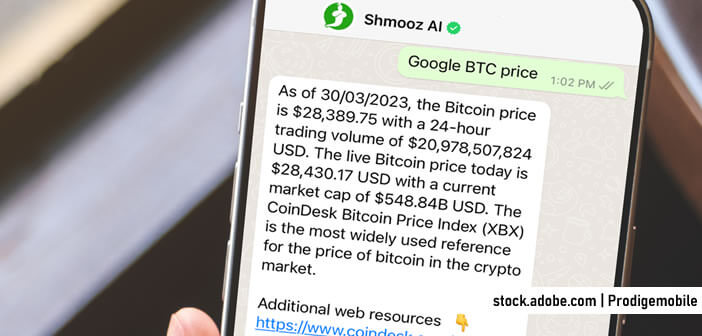L’application de messagerie WhatsApp est un outil très chronophage. Les messages de groupe, les notifications incessantes, les discussions sans fin peuvent rapidement devenir une source de stress et de distraction. Pourquoi ne pas demander à ChatGPT de vous aider à rédiger vos messages à votre place et gagner ainsi du temps. On vous explique aujourd’hui comment utiliser le chatbot d’intelligence artificielle sur WhatsApp.
Découvrez comment utiliser ChatGPT sur votre application mobile WhatsApp
ChatGPT, l’intelligence artificielle conversationnelle créée par OpenAI connait un immense succès dans le monde entier. Elle est capable de comprendre et de répondre à vos questions mais aussi de générer des textes avec un haut niveau de précision.
Problème, le service ChatGPT ne dispose pas encore d’application mobile officielle. Concrètement cela signifie que si vous désirez utiliser ChatGPT sur votre smartphone Android ou votre iPhone, vous n’aurez pas d’autres choix que de vous connecter au site d’Open AI (l’éditeur de ChatGPT) depuis un navigateur web.
Difficile alors pour les utilisateurs de smartphone, de profiter pleinement du chatbot. Fort heureusement, il existe quelques astuces pour accéder à ChatGPT sans passer par son navigateur web mobile.
Des développeurs tiers proposent désormais des robots conversationnels permettant de discuter directement depuis l’application WhatsApp. Des services comme Buddy GPT, Roger Da Vinci, WizAI, Shmooz AI, Mobile GPT ou WhatGPT peuvent désormais vous aider à répondre à un message si vous manquer de temps ou d’inspiration.
Comment utiliser Shmooz AI sur WhatsApp
Le service Shmooz AI proposent de bénéficier de toutes les fonctionnalités avancées de ChatGPT et de la puissance de l’IA sur la plateforme de messagerie la plus populaire au monde. La configuration du service se fait rapidement et simplement en quelques étapes simples.
- Prenez en main le téléphone sur lequel est configuré le compte WhatsApp que vous souhaitez utiliser avec ChatGPT
- Ouvrez le navigateur web
- Entrez l’adresse suivante pour vous rendre sur le site de l’éditeur de Shmooz AI
- Cliquez ensuite sur le bouton vert Start Shmoozing
- Patientez quelques secondes le temps que le service trouve votre compte WhatsApp
- Une l’opération terminée, une fenêtre contextuelle vous proposera de débuter l’utilisation du service
- Cliquez sur le bouton Continuer vers la discussion
- L’application WhatsApp va automatiquement se lancer sur votre smartphone sur une nouvelle discussion appelée Shmooz AI
- Saisissez ensuite une requête ou une question puis appuyez sur le bouton envoi comme vous le feriez avec l’un de vos contacts
- Le bot ChatGPT va ensuite répondre à votre demande et afficher directement la réponse sous forme de message
Vous pouvez par exemple utiliser ce service pour générer un message à votre place. Il suffira alors de taper votre demande puis de copier-coller la réponse directement dans la discussion de votre choix. N’oubliez pas d’ajouter du contexte et des instructions précises afin d’obtenir un message le plus cohérent possible.
A noter que Shmooz AI ne se contente pas de donner des réponses sous forme contextuelle, ce service propose même un générateur d’image. Pour utiliser cette fonctionnalité, il suffit de taper le mot image et d’ajouter un description précise de ce que vous souhaitez obtenir.
Par exemple image : un chat en 3D jouant avec une pelote de laine dans l’herbe verte d’un jardin. L’image est ensuite créée automatiquement avec une résolution de 1024 x 1024 pixels et pourra servir à illustrer vos discussions dans WhatsApp.
Mais attention, ce bot ChatGPT pour WhatsApp est payant. L’offre d’essai propose 20 requêtes gratuites. Une fois cette limite dépassée, il vous faudra souscrire à l’une des offres d’abonnement. Le premier accès Premium facturé 9,99 dollars offre la possibilité de rédiger un nombre illimité de requêtes.
Clavier SwiftKey pour Android intègre ChatGPT
Cette solution vous semble trop onéreuse ? Aucun problème. Le clavier Microsoft SwiftKey Keyboard pour les smartphones Android propose désormais un accès direct au chatbot Bing GPT-4, basé sur ChatGPT d’Open AI.
Une fois le nouveau clavier téléchargé et configuré sur votre téléphone, vous pourrez discuter avec ChatGPT sans avoir besoin de quitter l’application sur laquelle vous vous trouvez. Mais le clavier alternatif offre une autre fonctionnalité bien plus intéressante baptisée Tonalité.
Grâce à cette option, vous allez pouvoir réécrire tout ce que vous écrivez pour l’adapter au ton souhaité. Imaginez que vous avez un message à rédiger sur WhatsApp dans une langue que vous ne maitrisez pas parfaitement.
Eh bien, avec la fonction Tonalité, vous pourrez adopter un style décontracté, professionnel ou poli en quelques clics. Le module d’intelligence artificielle d’Open AI se chargera ensuite d’adapter votre message au ton approprié et d’ajouter les formules de politesse adéquate.
- Cliquez sur l’icône Bing placé dans le coin supérieur gauche du clavier virtuel
- Appuyez sur l’icône Tonalité (Tone en anglais)
- Saisissiez le texte que vous souhaitez réécrire dans un style différent
- Cliquez sur la flèche de droite
- Le système d’IA vous proposera de réécrire votre texte dans 4 styles différents : professionnel, décontracté, poli et style adapté aux médias sociaux
- Le module d’intelligence artificielle va ensuite générer différentes propositions
- Sélectionnez celui qui correspond le mieux à vos attentes en cliquant sur le bouton Accepter
- Appuyez sur le bouton Copy pour copier le texte dans le presse-papier de votre smartphone
- Vous pourrez ensuite si le souhaitez coller le contenu dans un chat ou un message
Avec la profusion des contenus disponibles sur les réseaux sociaux, il est devenu de plus en plus difficile de sortir du lot. Si vous manquez d’inspiration pour vos messages, sachez que le clavier Microsoft SwiftKey dispose d’une fonction particulièrement utile pour générer du texte engageant.
Pour utiliser cette fonctionnalité, il vous suffira de cliquer sur l’icône Chat, de saisir votre texte puis de sélectionner l’une des options proposées (créatif, plus précis, plus équilibré). Le chatbot d’Open AI se chargera de générer des textes correspondant à vos souhaits.